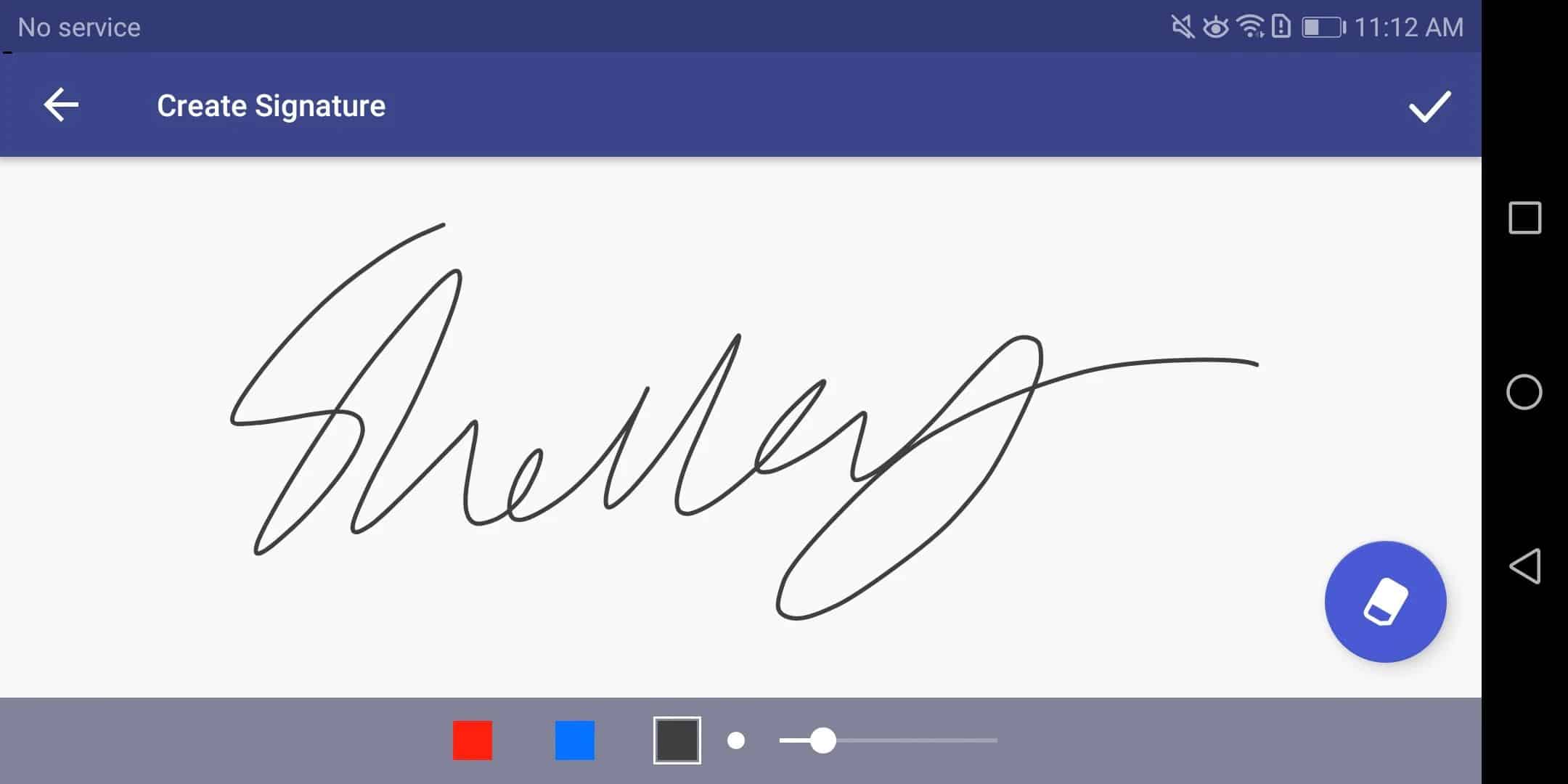
可移植文檔格式 (PDF) 已成為共享文件且無修改風險的首選格式之一。 為了 在 Android 上打開 PDF 有不同的閱讀器應用程序,從內置的閱讀器到第三方開發的閱讀器。
如果你正在尋找 打開和創建 PDF 文件的最簡單、最快捷的方法 在您的 Android 手機或平板電腦上,您來對地方了。 我們創建了一個最通用的應用程序列表,我們將告訴您如何瀏覽它們的菜單並打開以閱讀和關注 PDF 必須提供的所有內容,從書籍到官方文檔。
谷歌云端硬盤,最簡單的盟友
谷歌一直在努力整合廣泛的辦公自動化工具。 因此,通過 Google Drive 平台,我們可以在我們的 Android 手機上, 無縫打開任何 PDF 格式的文件. 甚至還有簡單的編輯選項可以對每個文檔的各個方面進行一些非常具體的調整。
最好的 用谷歌驅動打開pdf,就是你不必安裝任何應用程式。為了閱讀它,我們必須輸入我們的 Google Drive 雲端儲存帳戶,上傳文件,然後我們可以使用預設檢視器自動開啟它。它的主要吸引力在於它是一個免費的應用程序,沒有廣告,您還可以使用搜尋功能在文字中找到術語。除了 PDF 閱讀器(即 Google 雲端硬碟選項)之外,您還可以直接從 Gmail 帳戶開啟檔案。
使用 WPF Office + PDF 在 Android 上打開 PDF
這個免費的應用程序以前稱為 Kingstone Office,是適用於您的 Android 的最佳辦公自動化解決方案之一。 兼具與 Office 和 PDF 文檔的兼容性. 您將能夠閱讀和編輯內容,使用 PDF 中的基本選項,並支持 46 種語言。
該應用程序還包括 PDF 文件的裁剪、縮放和平移工具。 為了更好地閱讀,您可以在文檔本身中添加書籤和顯示註釋。
Android 上的 Adobe Reader
在簽署、查看和註釋 PDF 文檔時,官方的 Adobe 閱讀器是最可靠的閱讀器之一。 開發人員為閱讀和查看文檔創建了不同的模式:閱讀、連續滾動和單頁。 在選項菜單中,我們可以在打印、保存或存儲文檔、共享文件或單獨組織 PDF 頁面之間切換。 文檔打開後,您可以搜索術語、縮放、從 Web 快速打開,並支持多種語言。
使用電子書閱讀器在 Android 上打開 PDF
最初設計用於打開 ePUb 等電子書格式, 電子書閱讀器應用程序現在支持 PDF 格式. 該應用程序在 Android 上具有重要的自定義選項,能夠選擇垂直、水平或自動屏幕閱讀、菜單視覺外觀的不同主題以及通過觸摸控制快速滾動。
此外,它以非常吸引人的方式顯示文檔,使我們的文件庫中的導航更快。 該應用程序完全免費,並結合了對在 Android 上打開 PDF 以及其他電子書格式的支持。
Xodo PDF閱讀器和編輯器
另一個出色的應用程序,可在 Android 上打開 PDF,並通過優化的閱讀器提高其在平板電腦和智能手機上的性能。 該應用程序是 Google Play 商店中評價最高的應用程序之一,其顯示引擎非常動態。
另外, Xodo PDF Reader 包括與主要雲存儲服務的同步,例如 OneDrive、Dropbox 和 Google Drive。 該應用程序還允許您閱讀、簽署、填寫 PDF 表格以及重命名或刪除文檔。
使用 PDFElement 閱讀 PDF 文件
適用於 Windows 的 Android 版閱讀器是 編輯、閱讀、合併的綜合解決方案 PDF 格式的文檔。 它的界面非常簡單,包括突出顯示、劃掉和下劃線文本的工具。 它還允許我們在文件上繪製圖紙以指示重要或必讀的區域。
結論
PDF 格式是最廣泛和流行的文檔共享格式之一。 這 編輯替代品 在這種格式中,它們很複雜,並且簽名的可能性使我們閱讀的內容具有真實性。 它的受歡迎程度體現在允許打開它的各種應用程序上,以及直接使用 Google Drive 在 Android 上打開 PDF 的便利性。
無論是通過 Google 官方應用程序,還是電子郵件管理器中的內置查看器,還是通過第三方開發的應用程序,如今在 Android 上查看 PDF 都非常容易。 下載推薦的應用,選擇最適合您的模型和界面的那個,然後開始閱讀和隨身攜帶您的 PDF 文檔,沒有任何問題。 免費、有廣告或有高級支付工具,不乏可能性。
